目次
1. イントロダクション
Ubuntuでのパスワード変更の重要性
Ubuntuは、世界中の多くのユーザーに利用されているオープンソースのLinuxディストリビューションです。その使いやすさと高いセキュリティ機能により、個人や企業、開発者に広く支持されています。しかし、セキュリティ対策の一環として定期的にパスワードを変更することが求められます。特に、長期間同じパスワードを使い続けることは、セキュリティリスクを高める可能性があるため注意が必要です。 パスワードはシステムへのアクセスを制御する重要な要素です。もし他者が不正にアクセスすることを防ぎたいのであれば、パスワードの強化や定期的な変更が欠かせません。また、家族や友人、同僚と同じ端末を共有している場合や、リモートワーク環境で作業している場合には、パスワードの管理がさらに重要になります。誰に向けた記事か
このガイドは、主にUbuntuを使っている初心者ユーザーや、日常的にUbuntuを利用しているがセキュリティ対策に不安を感じているユーザー向けに書かれています。また、IT担当者やシステム管理者にとっても役立つ情報を提供し、セキュリティリスクを最小限に抑えるための手順を丁寧に解説します。初心者でも理解できるよう、コマンドの入力例や、GUIを使った手順も説明します。
2. Ubuntuのパスワード変更方法(基本編)
Ubuntuでは、コマンドラインインターフェース(CLI)を使用してパスワードを変更することが一般的です。この方法は非常に効率的であり、初心者でも簡単に実行できるため、広く利用されています。ここでは、基本的なパスワード変更の手順を紹介します。2.1 自分のパスワードを変更する方法
最も基本的なパスワード変更の方法は、passwdコマンドを使用することです。このコマンドを実行すると、自分のアカウントのパスワードを変更することができます。手順:
- ターミナルを開く Ubuntuデスクトップでターミナルを開きます。Ctrl + Alt + Tを押すことで簡単にアクセスできます。
passwdコマンドを実行 以下のコマンドを入力します。
passwd- 現在のパスワードを入力 システムは、現在のパスワードを入力するように求めてきます。正しいパスワードを入力してEnterを押してください。
- 新しいパスワードを設定 新しいパスワードを2回入力する必要があります。最初に新しいパスワードを入力し、続いて再確認のためにもう一度入力します。これでパスワードが変更されます。
パスワード変更成功メッセージ
パスワードが正常に変更されると、以下のようなメッセージが表示されます。passwd: password updated successfully2.2 他のユーザーのパスワードを変更する方法
システム管理者として他のユーザーのパスワードを変更する場合は、sudoコマンドを使用します。この方法では、管理者権限が必要です。手順:
sudo passwd [ユーザー名]コマンドを実行 管理者として、他のユーザーのパスワードを変更するには、以下のコマンドを使用します。
sudo passwd [ユーザー名]johnという名前のユーザーのパスワードを変更する場合は、以下のように入力します。 sudo passwd john- 管理者パスワードを入力 コマンドを実行すると、システムはあなたの管理者パスワードを要求します。正しいパスワードを入力してEnterを押してください。
- 新しいパスワードを設定 他のユーザーの新しいパスワードを入力し、再度確認のためにもう一度入力します。これで対象ユーザーのパスワードが変更されます。
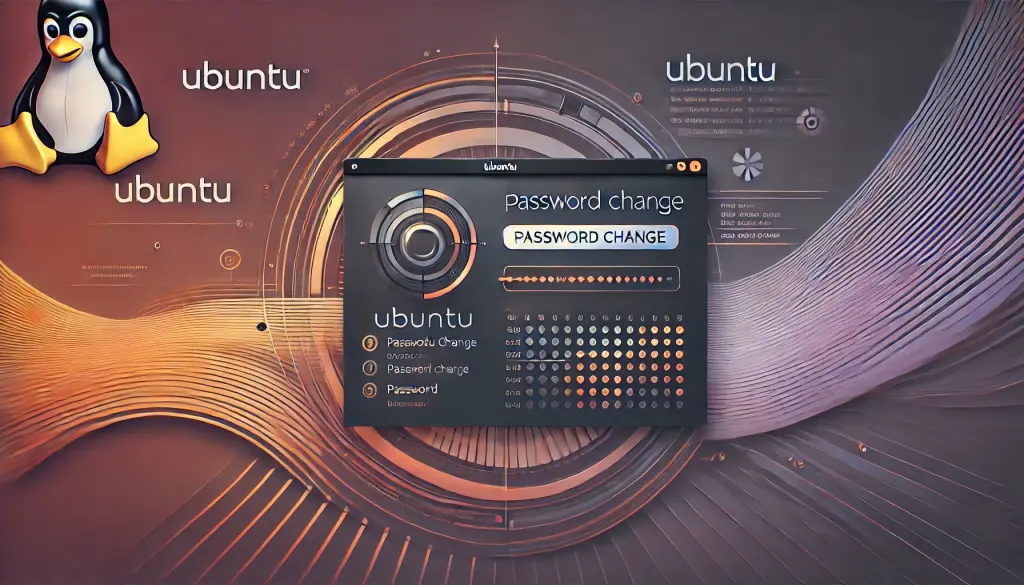
3. GUIを使ったパスワード変更方法
Ubuntuでは、コマンドラインを使わずに、グラフィカルユーザーインターフェース(GUI)を利用してパスワードを変更することが可能です。これは、特にコマンドラインに慣れていないユーザーにとって便利な方法です。以下は、GUIを使用して簡単にパスワードを変更する手順です。3.1 設定画面を開く
- 「設定」メニューにアクセス まず、Ubuntuの「アクティビティ」画面にアクセスします。画面左上の「アクティビティ」ボタンをクリックし、表示された検索バーに「ユーザー」と入力します。検索結果に「ユーザー」という設定項目が表示されますので、それをクリックして設定パネルを開きます。
- 「ユーザー」設定パネルを開く 「ユーザー」設定パネルを開いたら、左側のメニューから現在のユーザーの情報が表示されます。パスワードの設定を行うには、このパネルを使用します。
3.2 パスワードの変更手順
- 「パスワード」の欄を選択 現在のユーザーのパスワードを変更するには、「パスワード」の隠し文字(例:●●●●●)が表示されている部分をクリックします。他のユーザーのパスワードを変更したい場合は、先に「ロック解除」ボタンをクリックして、管理者権限を有効化します。
- 現在のパスワードを入力 パスワードの変更を行う前に、現在使用しているパスワードを入力する必要があります。正しいパスワードを入力して「確認」をクリックします。
- 新しいパスワードを入力 次に、新しいパスワードを入力する画面が表示されます。新しいパスワードを入力し、再度確認のためにもう一度パスワードを入力します。強力なパスワードを設定することが推奨されます。
- パスワードの変更を完了 新しいパスワードの入力が完了したら、「変更」ボタンをクリックしてパスワードを更新します。これで新しいパスワードが設定され、次回のログイン時から使用できます。
3.3 他のユーザーのパスワードを変更する方法
管理者として他のユーザーのパスワードを変更する場合は、まず「ユーザー」設定パネルで管理者権限を有効にする必要があります。画面上の「ロック解除」ボタンをクリックし、管理者のパスワードを入力します。その後、他のユーザーアカウントのパスワード欄にアクセスし、同様の手順で新しいパスワードを設定できます。3.4 GUIの利点と注意点
GUIを使ったパスワード変更は、コマンドラインに不慣れなユーザーにとって非常に便利な方法です。視覚的に操作できるため、誤操作のリスクが低く、直感的に作業が進められます。また、複雑なコマンドを入力する必要がないため、初心者でも安心して使用できます。ただし、管理者権限を持つユーザーは他のユーザーのパスワードを変更できるため、セキュリティ対策をしっかり行うことが重要です。
4. パスワードを忘れた場合の対処法
Ubuntuでパスワードを忘れてしまった場合、通常の手順ではログインできなくなりますが、GRUBメニューやリカバリーモードを使用して、パスワードをリセットすることが可能です。このセクションでは、パスワードを忘れた場合に、どのようにリセットするかについて説明します。4.1 GRUBメニューを使用したパスワードリセット方法
パスワードを忘れてしまった場合、GRUB(Grand Unified Bootloader)メニューを使ってシステムをリカバリーモードで起動し、rootユーザーとしてパスワードをリセットする方法が一般的です。手順:
- GRUBメニューを表示 コンピュータを再起動し、起動時に「Shift」キーを押し続けてGRUBメニューを表示します。GRUBメニューが表示されない場合や「Shift」キーを押すタイミングが遅い場合、再度試みてください。
- リカバリーモードを選択 GRUBメニューが表示されたら、リストの中から「Advanced options for Ubuntu」を選びます。その後、リカバリーモード(例:「Ubuntu, with Linux 5.x.x-xx-generic (recovery mode)」)を選択します。
- rootシェルを起動 リカバリーモードが起動すると、いくつかのオプションが表示されます。この中から「root」を選択します。これにより、rootユーザーとしてシステムにアクセスできるシェルが開かれます。
- ファイルシステムの書き込み権限を付与 デフォルトでは、リカバリーモードのファイルシステムは読み取り専用になっています。そのため、以下のコマンドを入力して書き込み権限を付与します。
mount -o remount,rw /- パスワードのリセット rootシェルで、パスワードをリセットするユーザーの名前を指定して以下のコマンドを入力します。
passwd [ユーザー名] passwd john- 新しいパスワードを入力 新しいパスワードを2回入力するように求められます。入力が完了したら、パスワードのリセットが完了します。
- システムを再起動 パスワードのリセットが完了したら、以下のコマンドでシステムを再起動します。
reboot
5. パスワード管理のベストプラクティス
Ubuntuでのパスワード管理は、システムの安全性を保つために非常に重要です。パスワードの使い方によっては、システム全体のセキュリティが脅かされることもあります。このセクションでは、強力なパスワードを選ぶためのヒントや、日常的にパスワードを安全に管理するためのベストプラクティスを紹介します。5.1 安全なパスワードを選ぶ
パスワードの強度はシステムのセキュリティに直結します。簡単に推測できるパスワードや短いパスワードを使用すると、不正アクセスのリスクが高まります。以下のポイントを考慮して、より安全なパスワードを選びましょう。長さと複雑さ
強力なパスワードは、長さと複雑さが重要です。一般的に、8文字以上のパスワードが推奨されますが、12文字以上にすることでさらに安全性が高まります。また、文字の種類を増やすことも重要です。次の要素を組み合わせてパスワードを作成しましょう:- 大文字と小文字
- 数字
- 記号(例:
@,#,&)
Pa$$w0rd!2024 のように、複雑な文字列を使うことで強固なパスワードを作成できます。辞書攻撃への対策
辞書に載っている単語を使用したパスワードは、簡単に推測される可能性があります。辞書攻撃と呼ばれる手法では、辞書にある一般的な単語を使ってパスワードを解読するため、通常の単語を避けることが推奨されます。例えば、password123 や letmein のようなパスワードは避けるべきです。パスフレーズの使用
パスフレーズは、複数の単語を組み合わせたフレーズをパスワードとして使う方法です。単純な単語ではなく、意味のない組み合わせやランダムなフレーズを作成することで、推測されにくい強力なパスワードを作成できます。 例:DogRunsInCloudySky2024! のようなパスフレーズは覚えやすく、かつ強力です。5.2 パスワードマネージャーの活用
強力なパスワードを設定しても、複数のシステムやサービスにおいてすべてのパスワードを覚えておくのは難しいことがあります。そのため、パスワードマネージャーを使用してパスワードを安全に管理することが推奨されます。パスワードマネージャーとは
パスワードマネージャーは、すべてのパスワードを一つの安全な場所に保存するためのツールです。ユーザーはマスターパスワードを一つだけ覚えておけば、他のすべてのパスワードを自動的に管理してくれます。また、ランダムで複雑なパスワードを自動生成する機能もあります。推奨されるパスワードマネージャー
- KeePass: オープンソースのパスワードマネージャーで、無料で使用できます。データベースは暗号化されており、安全にパスワードを管理できます。
- Bitwarden: こちらもオープンソースで、クラウド同期機能があり、複数のデバイス間でパスワードを管理するのに便利です。
5.3 2段階認証(2FA)の導入
2段階認証(2FA)は、パスワードの強化として非常に有効なセキュリティ対策です。2FAでは、パスワードに加えて、追加の認証手段(通常はスマートフォンなどのデバイスに送信される一時的なコード)を使用することで、アカウントへの不正アクセスを防ぎます。2FAのメリット
- パスワードが漏洩した場合でも、2FAを導入していると、認証コードなしではアカウントにアクセスできません。
- 多くのオンラインサービスやUbuntuのSSH設定でも2FAを有効にできます。




